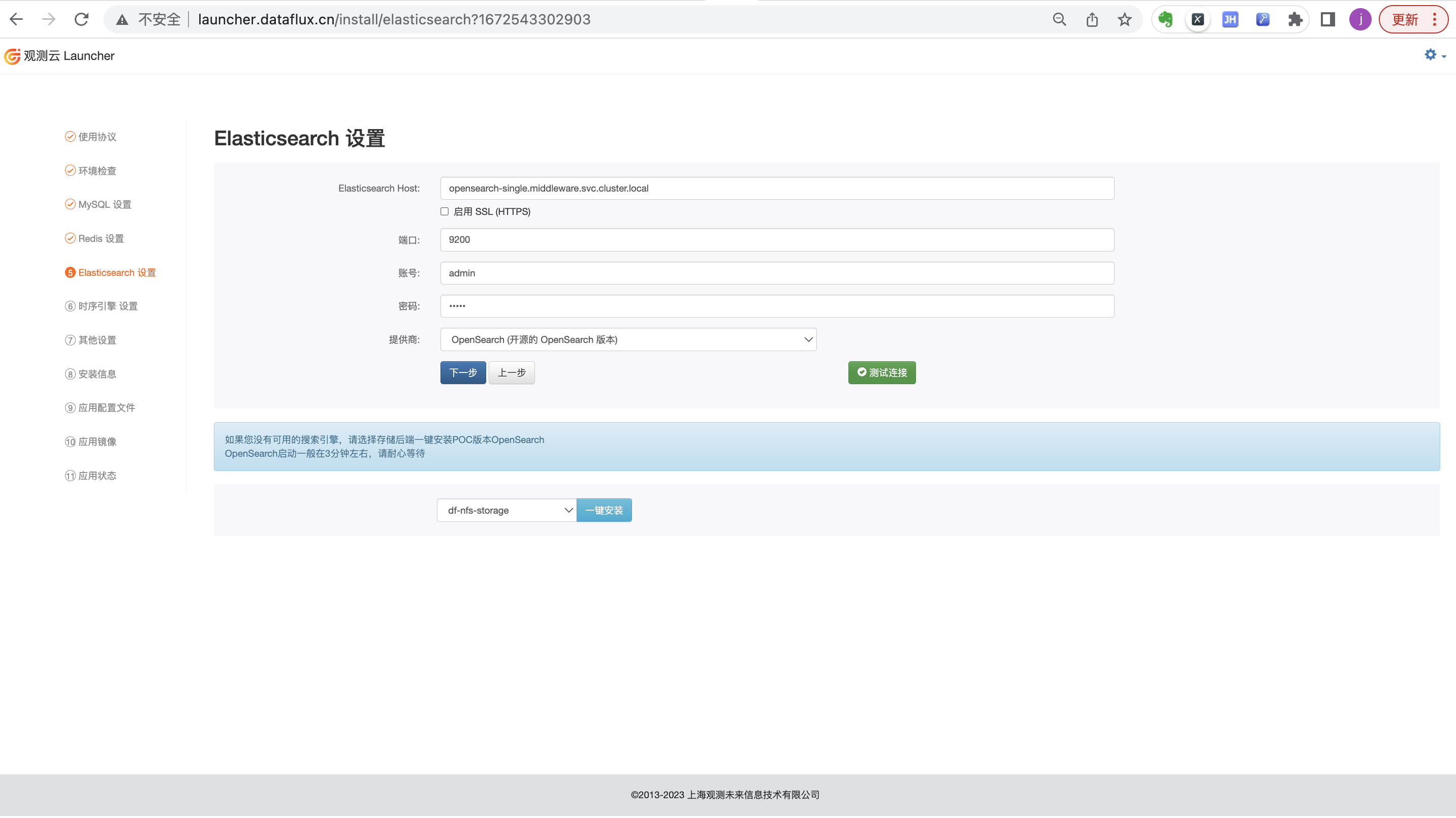Launcher 服务安装配置¶
产品简介¶
用于部署安装 观测云 的 WEB 应用,根据 Launcher 服务的引导步骤来完成 观测云 的安装与升级
关键词¶
| 词条 | 说明 |
|---|---|
| Launcher | 用于部署安装 观测云 的 WEB 应用,根据 Launcher 服务的引导步骤来完成 观测云 的安装与升级 |
| 运维操作机 | 安装了 kubectl,与目标 Kubernetes 集群在同一网络的运维机器 |
| 安装操作机 | 在浏览器访问 launcher 服务来完成 观测云 引导安装的机器 |
| hosts 文件 | hosts文件是一个没有扩展名的系统文件。它的主要作用是保存域名与ip的映射关系。 |
前提条件¶
基础设施部署 已部署完成。
1. Launcher 安装¶
注意
部署 Launcher,请确保您的rbac权限是 cluster-admin ,否则部署 Launcher 将会报错。
如果是离线网络环境,可以参考观测云离线包下载、导入进行部署。
GuanceDB 引擎,已支持同时写入 GuanceDB 2.0或GuanceDB 3.0 和 GuanceDB for Mertics。
- 安装
helm install launcher launcher --repo https://pubrepo.guance.com/chartrepo/launcher -n launcher \
--create-namespace \
--set ingress.hostName=<Hostname>,storageClassName=<Stroageclass>
注意
<Hostname> 为 Launcher ingress 域名, <Stroageclass> 为存储类名称,可执行 kubectl get sc 获取。
- Launcher 卸载
注意
Launcher 安装成功,非正常情况请勿卸载。
- YAML 安装
Launcher YAML 下载:https://static.guance.com/launcher/launcher.yaml
将上面的 YAML 内容保存为 launcher.yaml 文件,放到运维操作机上,然后替换文档内的变量部分:
- {{ launcher_image }} 替换为最新版的 Launcher 应用的镜像地址,可以在 部署镜像 文档中获取到最新版本的 Launcher 安装镜像地址
- {{ domain }} 替换为主域名,如使用 dataflux.cn
- {{ storageClassName }}替换为storage class name,如 alicloud-nas
配置了默认storageclass 的资源会显示defalut 参考下图:
在运维操作机上执行以下 kubectl 命令,在导入 Launcher 服务:
- YAML 卸载
注意
Launcher 安装成功,非正常情况请勿卸载。
2. 解析 launcher 域名到 launcher 服务¶
因为 launcher 服务为部署和升级 观测云 使用,不需要对用户开放访问,所以域名不要在公网解析,可以在安装操作机上,绑定 host 的方式,模拟域名解析,在 /etc/hosts 中添加 poc-launcher.dataflux.cn 的域名绑定
3. 应用安装引导步骤¶
在安装操作机的浏览器中访问 poc-launcher.dataflux.cn,根据引导步骤一步一步完成安装配置。
3.1 数据库配置¶
- 数据库连接地址必须使用内网地址
- 账号必须使用管理员账号,因为需要此账号去初始化多个子应用的数据库及数据库访问账号
3.2 缓存服务 配置¶
- 可以选择不启用,若不启用,将使用默认的缓存服务。
- 若启用,请填写 Redis 连接地址,支持单机模式、代理模式以及主从模式的 Redis 集群版。
3.3 时序引擎配置¶
3.4 日志引擎配置¶
3.5 其他设置¶
- 观测云管理后台的管理员账号初始账号名与邮箱
- 集群节点内网 IP(会自动获取,需要确认是否正确)
- 主域名及各子应用的子域名配置,默认子域名如下,可根据需要修改:
- dataflux 【用户前台】
- df-api 【用户前台 API】
- df-management 【管理后台】
- df-management-api 【管理后台 API】
- df-websocket 【Websocket 服务】
- df-func 【Func 平台】
- df-openapi 【接口服务】
- df-external-api 配置 API】
- df-urls 域名清单服务】
- df-static-res 【静态资源站点】
- df-kodo 【kodo】(DataWay 主机部署使用,容器部署 DataWay,不要解析)
3.6 安装信息¶
汇总显示刚才填写的信息,如有信息填写错误可返回上一步修改
3.7 应用配置文件¶
安装程序会自动根据前面步骤提供的安装信息,初始化应用配置模板,但还是需要逐个检查所有应用模板,修改个性化应用配置,具体配置说明见安装界面。
确认无误后,提交创建配置文件。
3.8 应用镜像¶
- 选择正确的共享存储,即你前面步骤中创建的 storage class 名称
- 应用镜像会根据你选的 Launcher 版本,自动填写无需修改,确认无误后开始 创建应用
3.9 应用状态¶
此处会列出所有应用服务的启动状态,此过程需要下载所有镜像,可能需要几分钟到十几分钟,待全部服务都成功启动之后,即表示已安装成功。
注意:服务启动过程中,必须停留在此页面不要关闭,到最后看到“版本信息写入成功”的提示,且没有弹出错误窗口,才表示安装成功!
3.10 域名解析¶
将除 df-kodo.dataflux.cn 之外的其他所有子域名,都解析到 SLB 公网 IP 地址上 或 边缘节点 ingress 地址上:
- dataflux.dataflux.cn
- df-api.dataflux.cn
- df-management.dataflux.cn
- df-management-api.dataflux.cn
- df-openapi.dataflux.cn
- df-func.dataflux.cn
- df-external-api.dataflux.cn
- df-static-res.dataflux.cn
4. 安装DataWay(可选)¶
您可以在部署成功后安装一个 DataWay,右上角点击设置,选择【安装数据网关】。
 填写DataWay名称和绑定地址,点击【一键安装】,安装成功会伴随提示。
填写DataWay名称和绑定地址,点击【一键安装】,安装成功会伴随提示。
 您也可以使用使用其他方式安装DataWay。
您也可以使用使用其他方式安装DataWay。
5. 安装完成后¶
部署成功后,需要激活,可以参考手册 如何开始使用
如果安装过程中发生问题,需要重新安装,可参考手册 维护手册
6. 很重要的步骤!!!¶
经过以上步骤,观测云 都安装完毕,可以进行验证,验证无误后一个很重要的步骤,将 launcher 服务下线,防止被误访问而破坏应用配置,可在运维操作机上执行以下命令,将 launcher 服务的 pod 副本数设为 0: